Tener una Internet lenta o rezagada puede ser extremadamente frustrante, especialmente cuando estás en medio de algo importante. Si no es un experto en TI, es poco probable que sepa de dónde proviene el problema, o simplemente asumirá que la banda ancha está estropeada.
Sin embargo, ese no es siempre el caso y en realidad podría deberse a una lista completa de cosas. Hemos enumerado algunos consejos de expertos para ayudarlo a solucionar el problema rápidamente.
Comprobaciones previas para detectar problemas de banda ancha
Primero, debe establecer si es la conexión a Internet en sí la cuestión de si es el dispositivo que está utilizando para acceder a Internet.
Entonces, tome otro dispositivo y vea si los problemas son los mismos en eso. O al menos, averigüe si hay una buena conexión a Internet en un dispositivo diferente, incluso si no puede replicar el problema exactamente.
Si las páginas web no se cargan en dos dispositivos, es probable que haya un problema con su enrutador Wi-Fi o con la conexión de banda ancha.
¿No tienes un dispositivo diferente para probar? Si el problema está en su teléfono, apague el Wi-Fi y vea que obtiene una conexión a Internet que funcione a través de sus datos móviles.
En segundo lugar, verifique que no tenga una conexión VPN habilitada en su dispositivo. Es fácil pasar esto por alto, especialmente si se conecta automáticamente y, en ocasiones, una VPN puede hacer que su conexión a Internet deje de funcionar. O eso o los controles parentales, cuyo trabajo es filtrar ciertas páginas web o bloquear la conexión en determinados momentos.
Suponiendo que haya determinado que su banda ancha BT es el problema, siga estos pasos.
1. Reinicie su enrutador
Uno de los trucos más eficaces es el más sencillo. Simplemente presione el botón de encendido en su BT Home Hub, o Smart Hub, espere unos segundos y vuelva a encenderlo. (¿No tiene botón de encendido? Simplemente desenchufe el cable de alimentación, espere unos segundos y vuelva a enchufarlo). Ahora espere al menos 2-3 minutos para que vuelva a encenderse y establezca una conexión de banda ancha.
Si llega a su enrutador y descubre que no hay luces encendidas o una luz que no es azul, es posible que haya un corte de energía o algún otro problema de energía.
Asumiendo el LED principal es encendido, esto es lo que significan los colores (se aplica a Hub 4 y 5):
- Azul: todo está funcionando y su Hub tiene una conexión a Internet
- Rojo: no hay conexión de banda ancha
- Naranja: hay un problema, que podría estar relacionado con la conexión de banda ancha.
- Verde: el Hub se está iniciando; espere un par de minutos
Si tiene un Smart Hub, busque estos colores:
- Azul: todo está funcionando y su Hub tiene una conexión a Internet
- Verde: el Hub se está iniciando; espere un par de minutos
- Naranja intermitente: Conectando a banda ancha – espere 30 segundos
- Naranja continuo: no hay conexión de banda ancha; conéctese a través de Ethernet y siga las instrucciones en su navegador web
- Rosa intermitente: el concentrador funciona bien, pero no hay conexión de banda ancha
- Rojo: hay algún otro problema: apague y vuelva a encender
Si reiniciar su Hub no ayuda, verifique todos los cables, particularmente el que conecta su enrutador a la toma de su teléfono. Asegúrese de que los extremos estén firmemente insertados y de que no haya daños en el cable.
2. Verifique el estado de BT Broadband
Si el LED muestra que no hay conexión, lo siguiente que debe verificar es si hay un problema en su área.
Es más fácil decirlo que hacerlo si no tiene conexión a Internet, pero si tiene un teléfono inteligente, apague su Wi-Fi y use los datos móviles para averiguar si BT no funciona en el área local.
3. Prueba una conexión por cable
Si la luz de su Hub es azul, lo que indica que todo está bien, podría ser un problema de Wi-Fi. Si puede, conecte una computadora portátil o PC con un cable de red directamente a la parte posterior del Hub (en uno de los puertos amarillos a continuación) y pruebe para ver si tiene una conexión a Internet que funcione.
Si es así, reiniciar su teléfono, tableta u otros dispositivos Wi-Fi podría ayudar. Pero si la luz de Wi-Fi está encendida en el Hub, eso es una señal de que hay un problema con el Hub. Por lo general, un LED de Wi-Fi amarillo en el Hub significa que se ha desactivado el Wi-Fi o que al menos una de las dos frecuencias de radio está apagada.
Para solucionar este problema, debe iniciar sesión en la sección de administración del Hub: retire la pestaña deslizable de la parte posterior que mostrará la contraseña de administrador.

En un navegador web, escriba 192.168.1.254 en la barra de direcciones y presione Entrar. Siempre que no haya cambiado la configuración de fábrica, esto debería llevarlo a la página de administración donde puede hacer clic en ‘Avanzado’ (Smart Hub) o ‘Configuración’ para Hub 3, 4 y 5.
Busque la configuración de Wi-Fi y asegúrese de que esté habilitada para 2,4 GHz y 5 GHz. La configuración predeterminada es fusionar los dos para que solo vea un nombre de red.
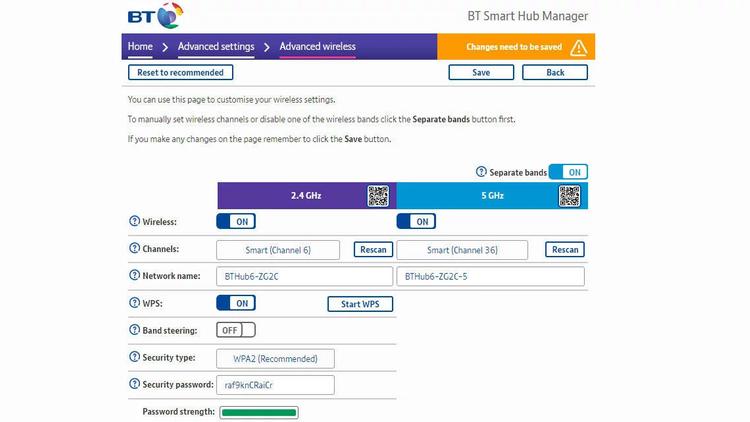
Si tiene adaptadores de línea eléctrica o Wi-Fi de malla, apáguelos y conecte su dispositivo directamente a su enrutador BT a través de Wi-Fi o un cable de red (para dispositivos que tienen puertos Ethernet).
4. Pruebe la toma de prueba BT
Sus problemas de Internet pueden deberse a un cableado defectuoso en un cable de extensión u otra cosa.
Para averiguar si ese es el caso, debe conectar su enrutador a la toma de teléfono principal y no a una extensión. Si es necesario, conecte un filtro ADSL a la toma (si solo hay una toma allí, se compartirá entre su teléfono fijo y el enrutador BT, por lo que se necesita un filtro).
Si eso no lo soluciona, puede quitar los dos tornillos a cada lado del zócalo para revelar el zócalo de prueba oculto detrás. Conecte su Hub directamente a este y vea si tiene una conexión a Internet.

Si alguno de estos soluciona el problema, entonces hay un problema con el cableado de su teléfono.
5. Prueba tu teléfono fijo
BT Broadband, incluso algunos paquetes de fibra, necesita una línea fija que funcione, así que levante su receptor y vea si hay tono de marcación. También puede llamar al 17070 para escuchar y ver si hay alguna interferencia en la línea: debe estar en silencio.

Es mejor conectar su teléfono fijo directamente al enchufe maestro y eliminar cualquier extensión para ejecutar esta prueba.
Si descubre que no hay tono de marcación o una línea ruidosa, puede informar una falla a través de la aplicación My BT en su teléfono móvil o iniciando sesión en su cuenta a través del solucionador de problemas en línea. Un ingeniero saldrá si hay un problema con el equipo BT, incluido el enchufe principal (pero no las extensiones) y la línea que va a su casa, o una falla en el intercambio.
Y si los problemas no se pueden solucionar, aquí le mostramos cómo cancelar BT Broadband y encontrar las mejores ofertas de banda ancha.
